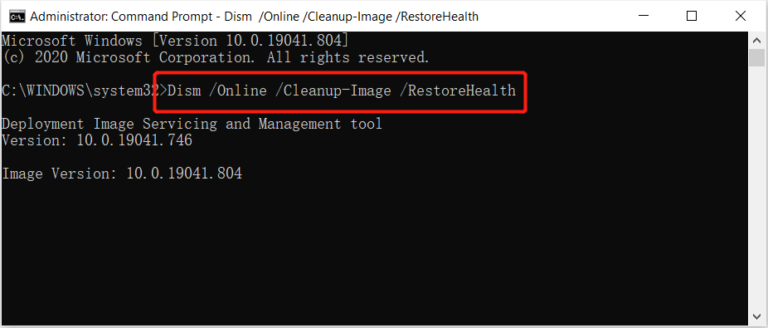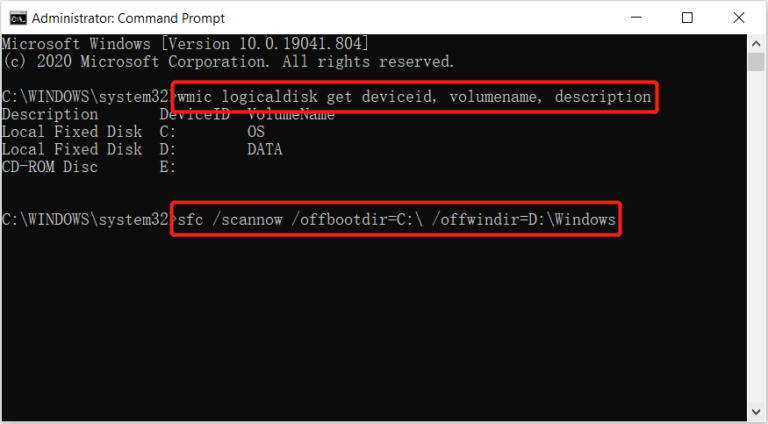“在過去的幾年中,我一直在使用系統檔案檢查器(SFC)掃描和修復損壞檔案,但是昨天,當我嘗試執行sfc / scannow命令時,我發現系統檔案檢查器SFC停止工作了。有沒有解決此Windows問題的有效解決方案?”
本文將介紹如何解決SFC在Windows上無響應/無反應停止工作的方法。
Windows問題:SFC掃描無法修復損壞的檔案
SFC的全名是System File Checker,它是一個系統實用程式,可以幫助用戶掃描和還原Windows檔案系統上的任何檔案。但是,一些Windows用戶報告說,他們試圖在Windows PC上修復損壞的檔案時,無法執行sfc / scannnow命令。
如果您是遇到此問題的不幸者之一,請不要擔心,您可以按照下面的有效解決方案進行解決。但是我們建議您首先使用一個專業的檔案救援軟體救援無法查看的檔案以防止永久性檔案丟失。之後,才能後顧無憂地修復SFC在Windows上無響應/無反應停止工作。
救援檔案、防止資料丟失
這裡需要提醒大家的是,遇到無法在Windows上執行的SFC時,首先需要做的就是使用Bitwar Data Recovery還原損壞或無法讀取的檔案。請按照以下步驟輕鬆救援電腦上的損壞檔案:
步驟1:前往Bitwar官方網站,下載並安裝Bitwar Data Recovery軟體。注意不要將軟體安裝和保存到丟失檔案的原始分區。
步驟2:從列表中選擇損壞的檔案儲存的磁碟分區或裝置,然後單擊下一步按鈕。
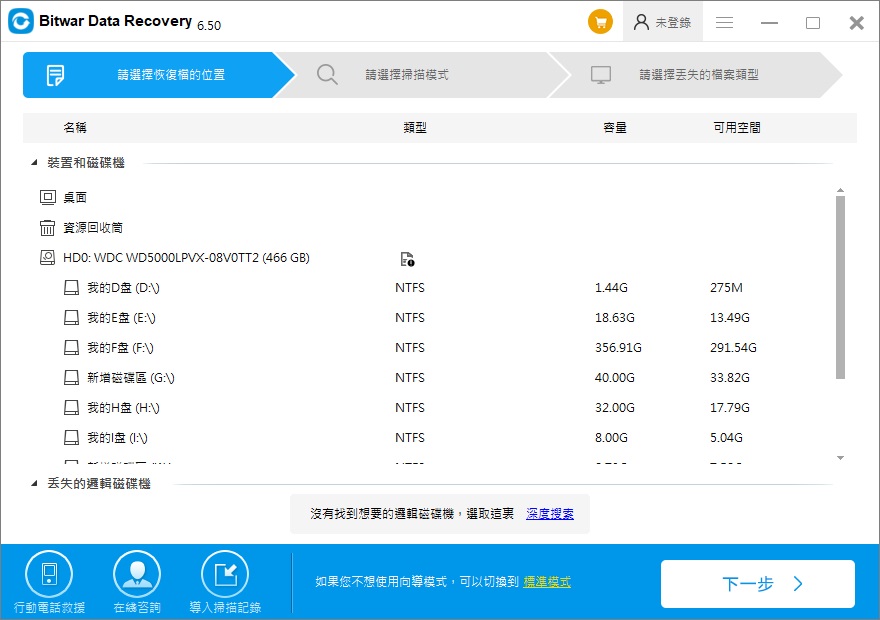
步驟3:選擇掃描模式和要救援的檔案類型,然後單擊掃描按鈕。
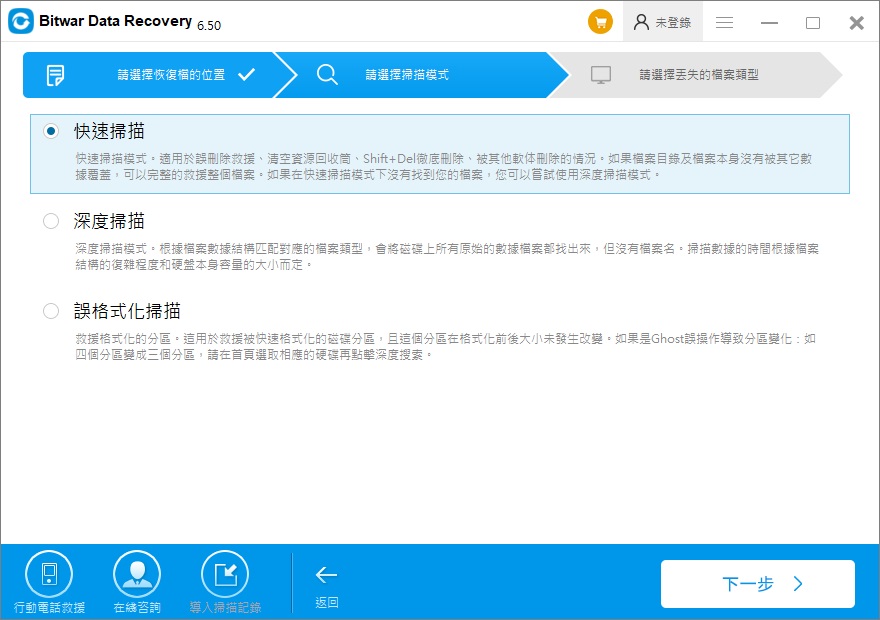
步驟4:您可以在掃描中和掃描後預覽掃描結果,然後單擊“復原”按鈕以取回所需的檔案。請將新檔案救援到新檔案位置而不是原始檔案位置,以防止檔案被覆蓋!
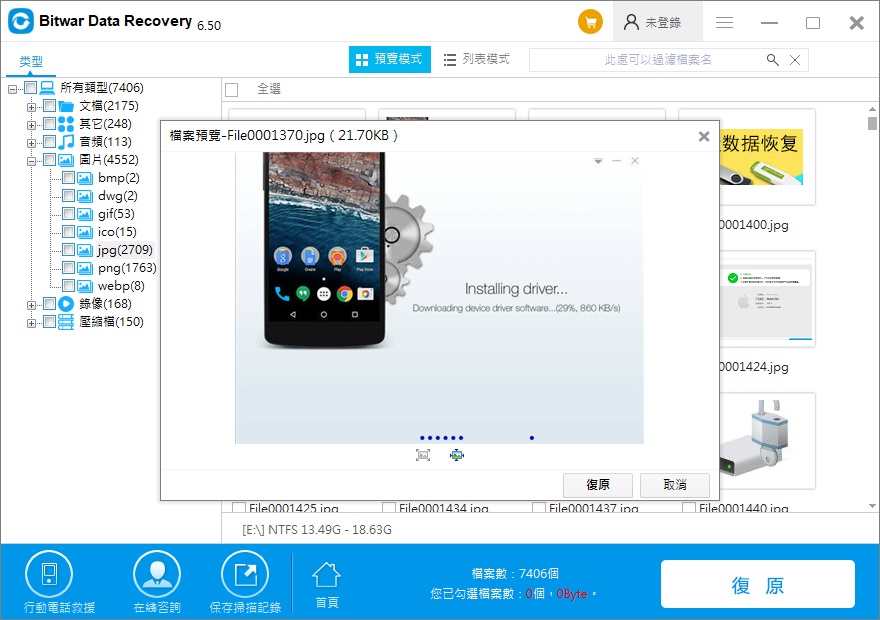
完成上述步驟還原檔案後,用戶就可以接著按照以下解決方案盡快修復SFC無反應的問題了。
修復SFC在Windows上無法工作/不響應/無反應的最佳解決方案:
解決方案1:執行DISM命令
步驟1:按Win + S打開“搜索”窗口,然後鍵入cmd。然後以管理員身份執行命令提示字元。
步驟2:輸入命令:Dism /Online /Cleanup-Image /RestoreHealth並按Enter鍵。
步驟3:等待該過程完成並重新啟動PC,以保留所有更改。
解決方案2:更新與安全性
步驟1:按Win + I打開Windows設定,然後選擇更新與安全性。
步驟2:選擇“復原”,然後選擇“立即重新啟動”。
步驟3:選擇“疑難排解” >“進階選項” >“命令提示字元”。
步驟4:鍵入命令:wmic logicaldisk get deviceid, volumename, description。
步驟5:繼續執行下一個命令:sfc /scannow /offbootdir=C:\ /offwindir=D:\Windows並按Enter鍵。
上面的命令將幫助離線修復損壞的檔案系統,請檢查是否可以使用SFC在Windows上再次檢查損壞的檔案。
請立即使用以上方案解決SFC無法響應!